Potrebbero esserci alcune applicazioni o giochi che non sono disponibili nel tuo paese, ma potrebbero essere disponibili in qualche altro paese. In tal caso, potresti voler modificare le impostazioni del paese di Microsoft Store per ottenere quell'applicazione o quel gioco.
Quando configuri Windows, ti viene chiesto di impostare anche il tuo paese. Questo è lo stesso paese che viene impostato anche per il tuo Microsoft Store. Quindi, se cambi la posizione del tuo sistema nel tuo paese preferito, tale modifica si rifletterà anche nel tuo Microsoft Store.
Supponiamo che il paese ora impostato nel tuo Microsoft Store siano gli Stati Uniti, con valuta in dollari. Ora supponiamo che tu voglia cambiarlo in India, con valuta INR. Questo articolo ti spiega come puoi farlo in Windows 11 con alcuni semplici passaggi.
Prima:

Passaggio 1: fare clic su Cominciare icona.

Passaggio 2: come successivo, fare clic su Impostazioni icona.

Passaggio 3: nella finestra Impostazioni appena aperta,
Clicca su Ora e lingua opzione nel pannello sinistro della finestra.
Nel pannello destro della finestra, scorri verso il basso e trova la sezione denominata Paese o Regione. Clicca sul cadere in picchiatafreccia ad esso associato.

Passaggio 4: dal menu a discesa, fare clic su paese di destinazione. Nel mio caso, ho preso l'India come esempio.
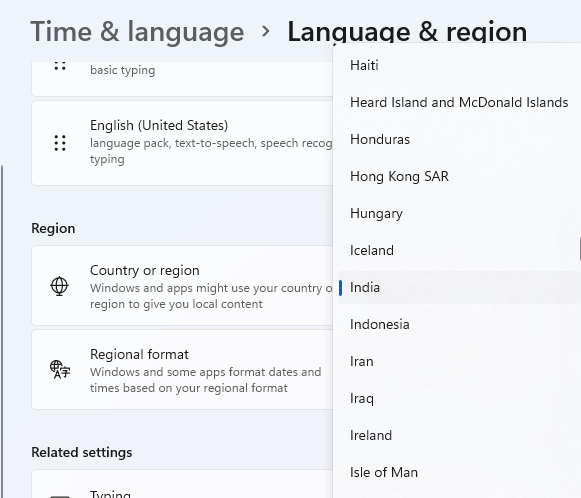
Ora avvia Microsoft Store. Se era già aperto, chiudilo e riaprilo. Il tuo paese dovrebbe ora essere cambiato nel tuo paese di preferenza. Puoi confermarlo cercando qualsiasi app a pagamento e cercando il suo simbolo di valuta.
Dopo:
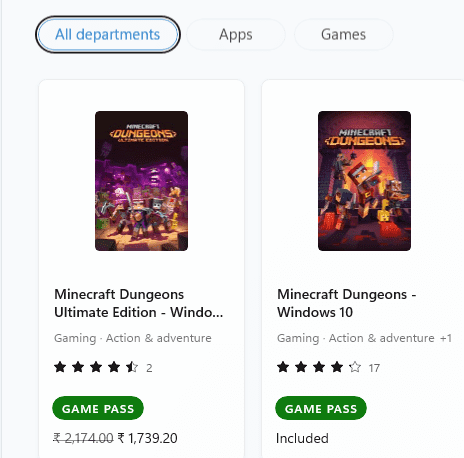
Spero che questo metodo abbia funzionato per te.


